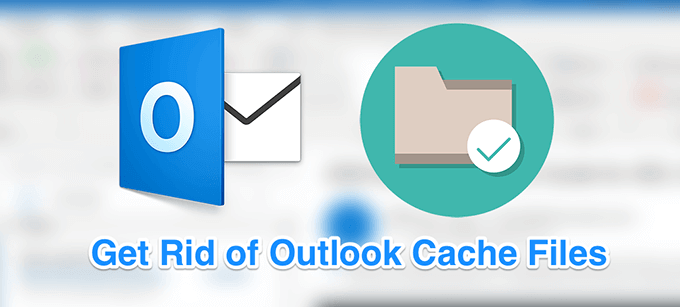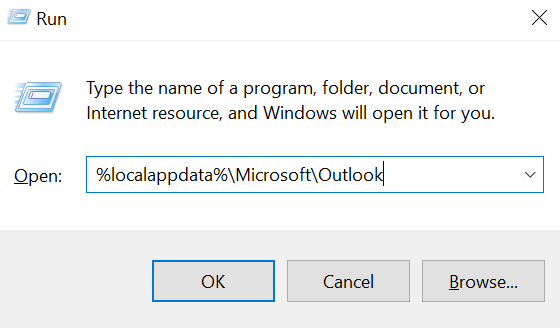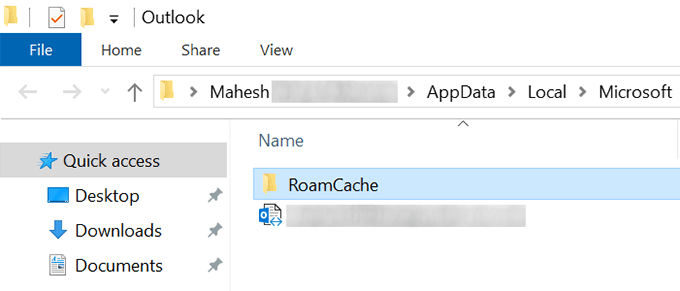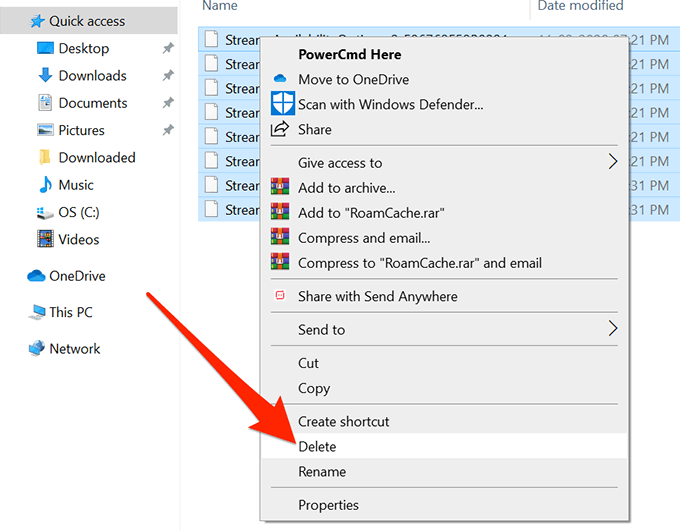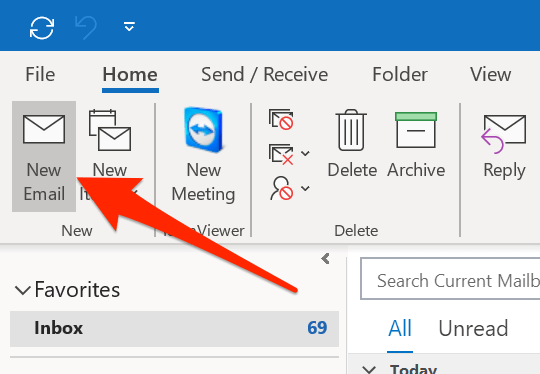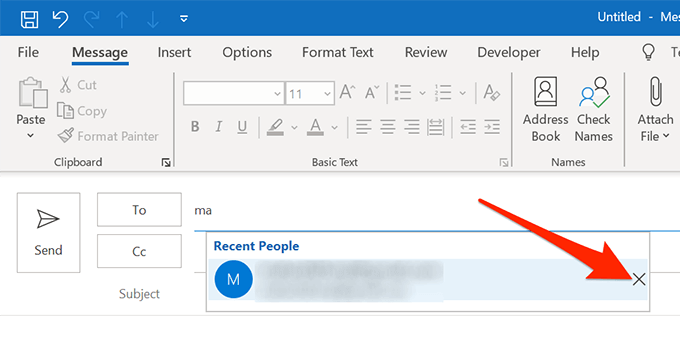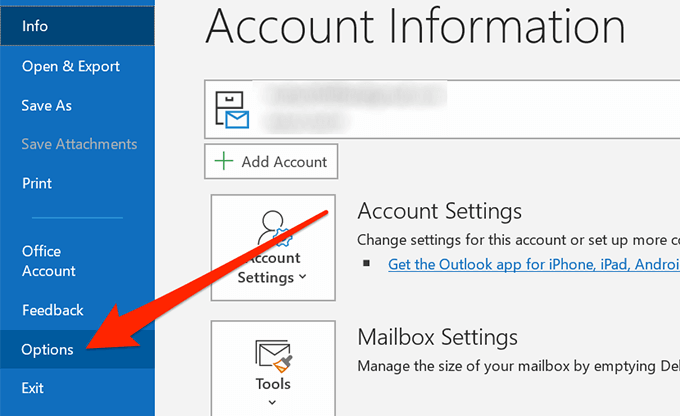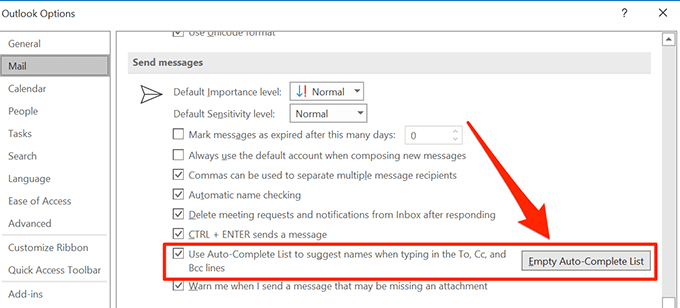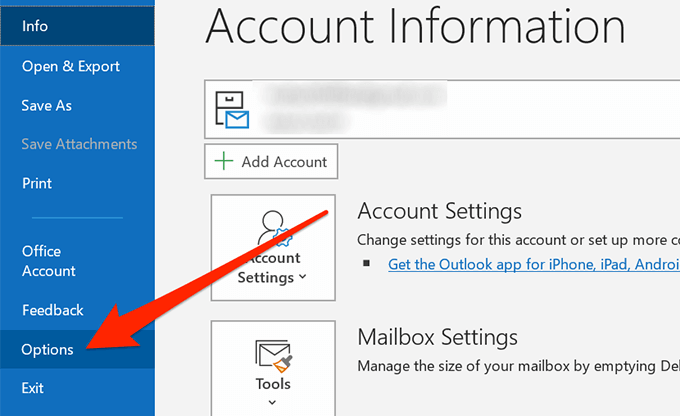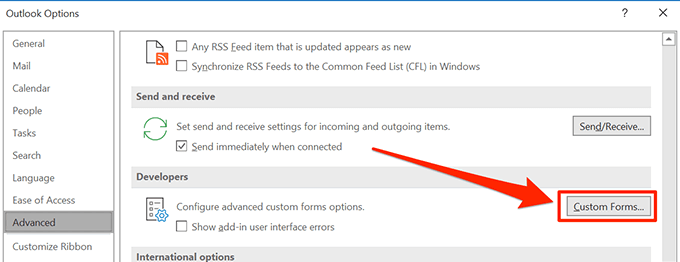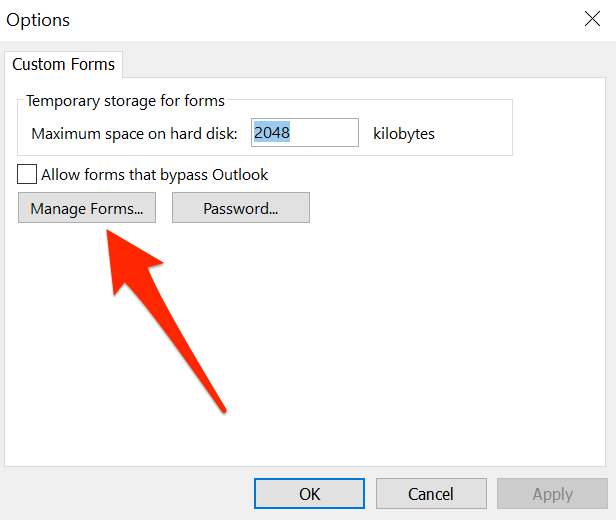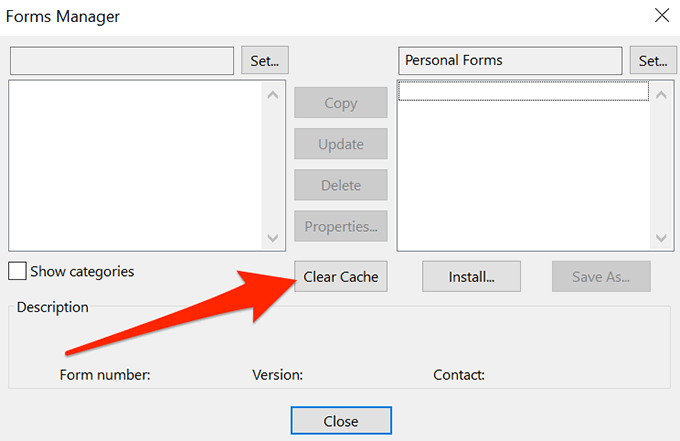Al igual que cualquier otra aplicación, Outlook también crea y guarda archivos de caché en su computadora para acelerar sus operaciones. Estos archivos ayudan a la aplicación a completar automáticamente ciertas cosas y ayudan a que llegue a los archivos necesarios más rápidamente que si no hubiera caché. Sin embargo, a veces, es posible que desee borrar la memoria caché de Outlook.
Deberá hacerlo especialmente cuando observe una desaceleración en el rendimiento de la aplicación, que a menudo es el resultado de una gran cantidad de memoria caché archivos que se han creado durante un período de tiempo. Hay formas de eliminar varios archivos de caché de Outlook como se muestra a continuación.
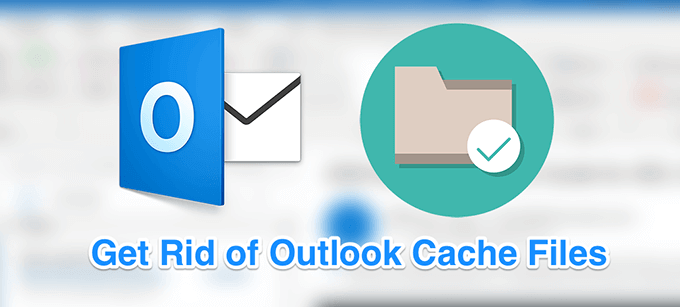
Borrar archivos de caché de Outlook usando el Explorador de archivos
Usando el Explorador de archivos para borrar la caché de Outlook es una de las formas más fáciles de hacer la tarea. Dado que los archivos de caché son como cualquier otro archivo normal en su computadora, puede navegar a la carpeta donde se encuentran y deshacerse de todos a la vez. Cuando haya terminado, su caché de Outlook se habrá ido.
Si la aplicación de Outlook está abierta en su computadora, debe cerrarla antes de poder eliminar el caché. Guarde cualquier trabajo que esté haciendo en él y salga de la aplicación.
Presione las teclas Windows + Ral mismo tiempo para abrir el cuadro Ejecutar. Escriba la siguiente ruta en el cuadro y presione Entrar.
%localappdata%\Microsoft\Outlook
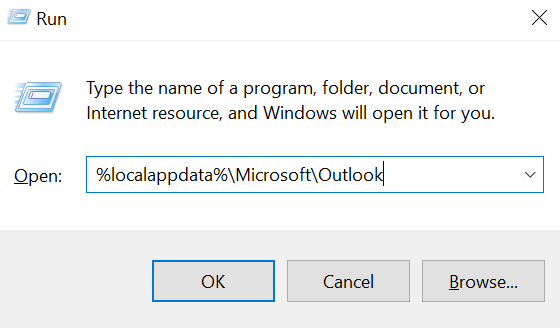 Se abrirá una carpeta que contiene su perfil de Outlook y archivos de caché. Desea encontrar la carpeta que dice RoamCachey haga doble clic en ella para abrirla.
Se abrirá una carpeta que contiene su perfil de Outlook y archivos de caché. Desea encontrar la carpeta que dice RoamCachey haga doble clic en ella para abrirla.
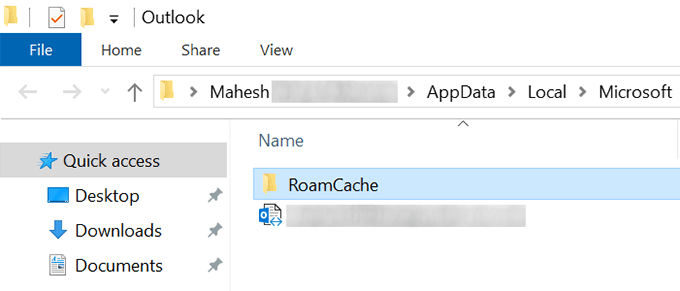 Todos los archivos que tiene actualmente ver en su pantalla son los archivos de caché de Outlook. Para deshacerse de estos archivos, selecciónelos presionando Ctrl + Aen su teclado, haga clic derecho en cualquier archivo y seleccione la opción Eliminar.
Todos los archivos que tiene actualmente ver en su pantalla son los archivos de caché de Outlook. Para deshacerse de estos archivos, selecciónelos presionando Ctrl + Aen su teclado, haga clic derecho en cualquier archivo y seleccione la opción Eliminar.
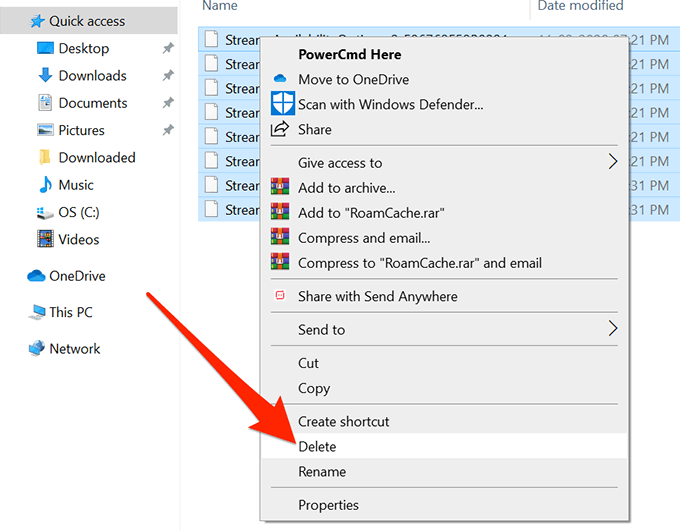 Es posible que desee borrar su Papelera de reciclajepara asegurarse de que los archivos se hayan ido para siempre.
Es posible que desee borrar su Papelera de reciclajepara asegurarse de que los archivos se hayan ido para siempre.
Si bien la limpieza de los archivos de caché de Outlook generalmente no causa ningún problema, es una buena idea respaldarlos en una carpeta separada antes de eliminarlos. En caso de que las cosas vayan mal, puede restaurar sus archivos respaldados.
Borrar entradas de caché individuales en Outlook
El método anterior elimina todos los archivos de caché de Outlook desde tu computadora. Si solo desea eliminar entradas específicas, como ciertas direcciones de correo electrónico que aparecen como sugerencias, también puede hacerlo desde la aplicación de Outlook.
Esto solo elimina las entradas que elija en la aplicación.
In_content_1 all: [300x250] / dfp: [640x360]->
Abra la aplicación Outlooken su computadora.
Haga clic en el botón Nuevo correo electrónicopara abrir la redacción del correo electrónico. ventana. En realidad, no escribirá ningún correo electrónico.
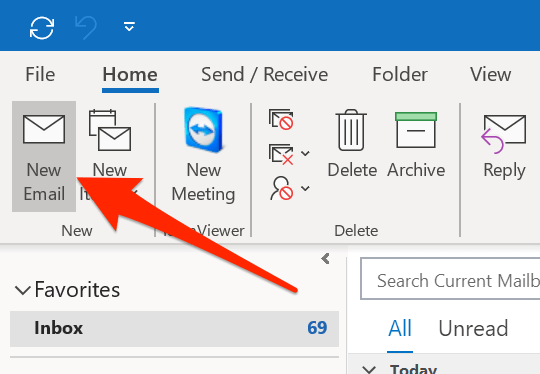 En el campo Paraen su pantalla, escriba la entrada que desee eliminado del caché de Outlook.
Cuando la entrada aparece como una sugerencia, desplace el mouse sobre ella y encontrará un icono Xal lado de la entrada. Haga clic en este icono y eliminará la entrada seleccionada de la biblioteca de caché de Outlook.
En el campo Paraen su pantalla, escriba la entrada que desee eliminado del caché de Outlook.
Cuando la entrada aparece como una sugerencia, desplace el mouse sobre ella y encontrará un icono Xal lado de la entrada. Haga clic en este icono y eliminará la entrada seleccionada de la biblioteca de caché de Outlook.
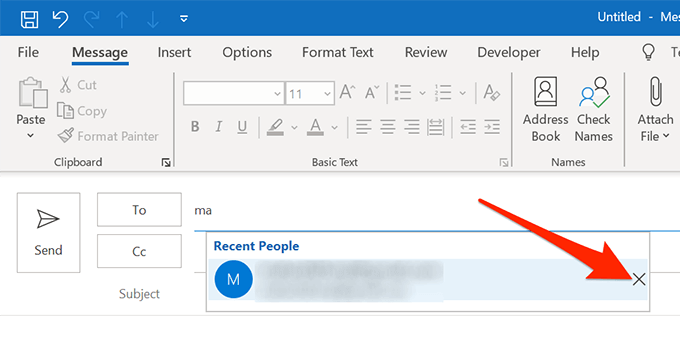 Si está buscando eliminar más de una entrada, usted ' deberá repetir el procedimiento para cada una de sus entradas.
Si está buscando eliminar más de una entrada, usted ' deberá repetir el procedimiento para cada una de sus entradas.
Borrar caché de autocompletado en Outlook
Mientras escribe nuevos correos electrónicos, usted podría haber notado que Outlook te ofrece completar automáticamente ciertas cosas. Puede hacerlo porque tiene esos elementos guardados en su biblioteca de caché. Sin embargo, si considera que este comportamiento de Outlook es molesto o simplemente no desea tales sugerencias, puede borrar estos datos de la aplicación en su computadora.
Deshabilitar y borrar el caché de autocompletar en Outlook es bastante fácil de hacer.
Abra Outlooken su computadora y haga clic en la pestaña Archivoen la parte superior.
Seleccione Opcionesde la barra lateral izquierda en la siguiente pantalla. Abre el menú principal de configuración de Outlook.
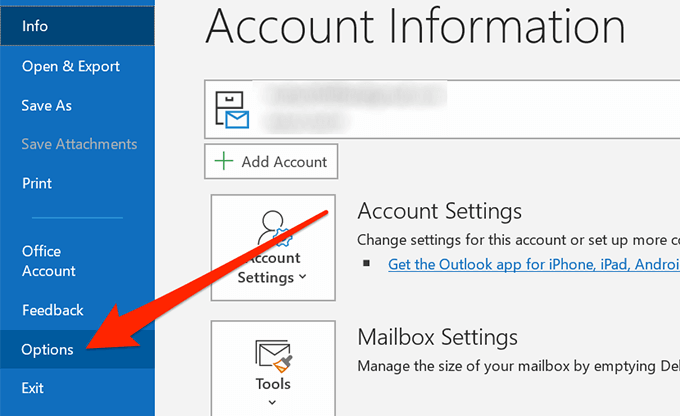 Verá una serie de opciones en la barra lateral izquierda de su pantalla. Busque el que dice Correo, generalmente segundo en la lista, y haga clic en él para abrirlo.
Aparecerán varias opciones relacionadas con el correo en el panel lateral derecho. Desplácese hacia abajo en este panel y busque la sección etiquetada como Enviar mensajes. Luego, busque la opción que dice Usar lista de autocompletar para sugerir nombres al escribir en las líneas Para, CC y CCOy haga clic en el botón Lista de autocompletar vacíaa continuación a ella.
Verá una serie de opciones en la barra lateral izquierda de su pantalla. Busque el que dice Correo, generalmente segundo en la lista, y haga clic en él para abrirlo.
Aparecerán varias opciones relacionadas con el correo en el panel lateral derecho. Desplácese hacia abajo en este panel y busque la sección etiquetada como Enviar mensajes. Luego, busque la opción que dice Usar lista de autocompletar para sugerir nombres al escribir en las líneas Para, CC y CCOy haga clic en el botón Lista de autocompletar vacíaa continuación a ella.
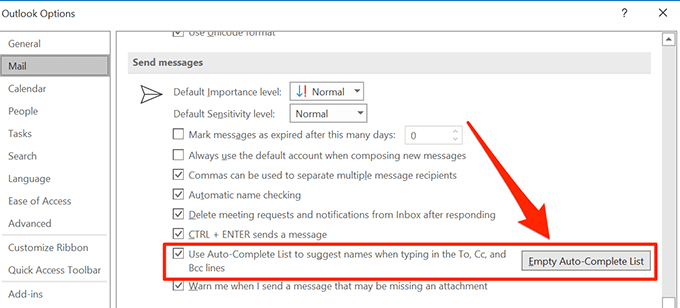 Aparecerá un mensaje en su pantalla. Haga clic en Sípara deshacerse del caché de autocompletar de Outlook en su computadora.
Aparecerá un mensaje en su pantalla. Haga clic en Sípara deshacerse del caché de autocompletar de Outlook en su computadora.

Borrar caché de formularios en Outlook
Si utiliza algún formulario dentro de Outlook en su computadora, su computadora también podría tener archivos de caché para estos formularios. También debe borrarlos para eliminar por completo todos los archivos de caché de Outlook.
Esto también se puede hacer desde la aplicación en su máquina.
Inicie Outlooken su computadora, haga clic en el Archivopestaña en la parte superior y seleccione Opcionesen la barra lateral izquierda.
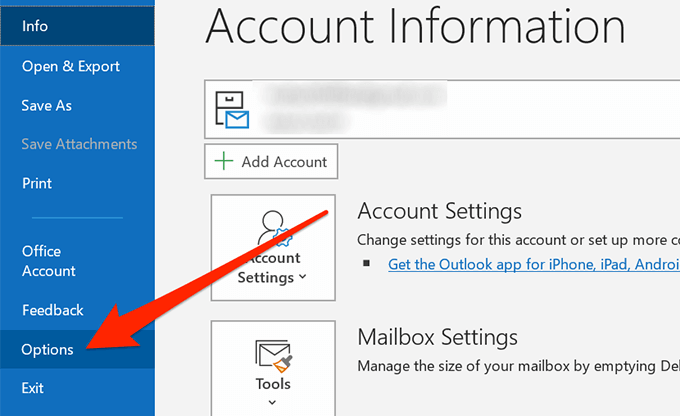 En la siguiente pantalla, encuentre la opción que dice Avanzadoen la barra lateral izquierda y haga clic en él.
Desplácese hacia abajo en el panel lateral derecho hasta que vea la sección Desarrolladores. Busque el botón Formularios personalizadosen esta sección y haga clic en él para abrirlo.
En la siguiente pantalla, encuentre la opción que dice Avanzadoen la barra lateral izquierda y haga clic en él.
Desplácese hacia abajo en el panel lateral derecho hasta que vea la sección Desarrolladores. Busque el botón Formularios personalizadosen esta sección y haga clic en él para abrirlo.
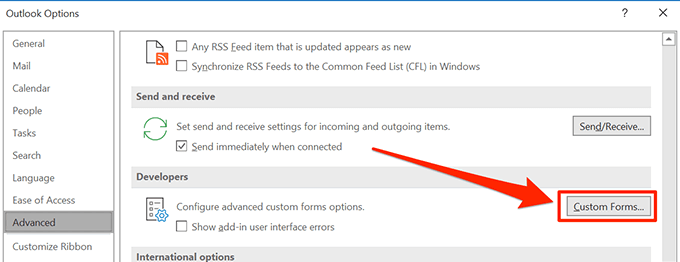 Se abrirá una nueva ventana con un par de botones en él. Haga clic en el botón Administrar formulariospara continuar.
Se abrirá una nueva ventana con un par de botones en él. Haga clic en el botón Administrar formulariospara continuar.
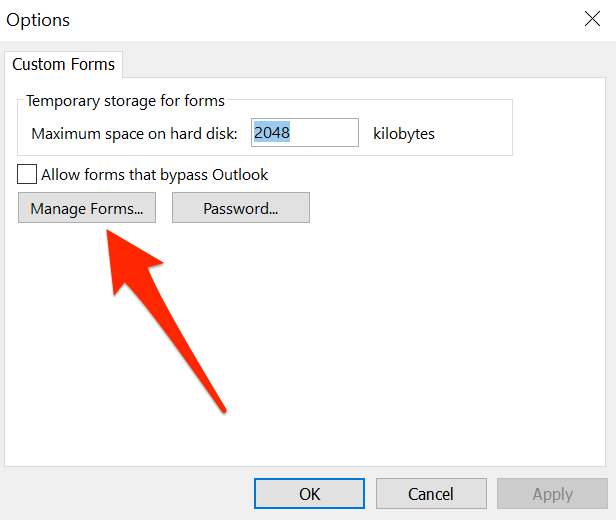 Encontrará varios botones en la pantalla que sigue. Haga clic en el que dice Borrar cachépara eliminar sus archivos de caché de formulario de Outlook. No habrá un aviso ni nada de eso.
Encontrará varios botones en la pantalla que sigue. Haga clic en el que dice Borrar cachépara eliminar sus archivos de caché de formulario de Outlook. No habrá un aviso ni nada de eso.
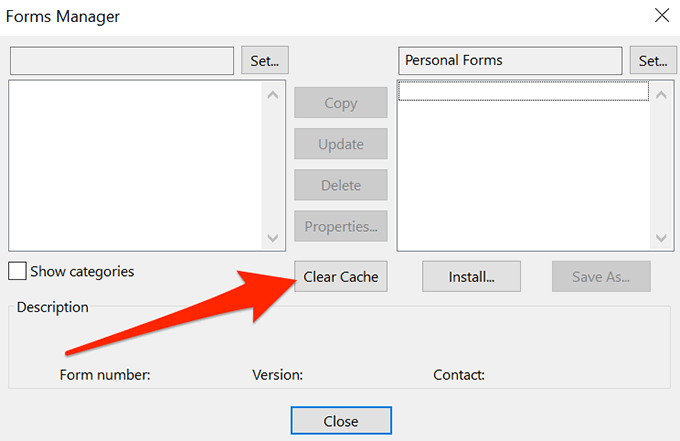 A continuación, puede cerrar las pantallas abiertas a medida que realiza su tarea.
A continuación, puede cerrar las pantallas abiertas a medida que realiza su tarea.
Si ha utilizado alguno de estos métodos para borrar la memoria caché de Outlook en su computadora, nos gustaría saber qué método utilizó y por qué eligió eliminar estos archivos de caché. ¿Alguna razón específica para hacerlo? Su respuesta se espera en la sección de comentarios a continuación.
Artículos Relacionados: